Jak naprawić ekran boczny lub odwrócony w systemie Windows
Ekrany komputerów stacjonarnych i laptopów mogą się zacinać, gdy użytkownik przypadkowo naciśnie polecenie klawisza, zmieni ustawienia wyświetlania lub połączy urządzenie z wyświetlaczem zewnętrznym. Jeśli ekran komputera lub laptopa z systemem Windows zacina się bokiem lub do góry nogami, rozwiąż problem za pomocą: skrót klawiszowy lub kilka kliknięć myszą.
Instrukcje zawarte w tym artykule dotyczą systemów Windows 10, Windows 8 i Windows 7.
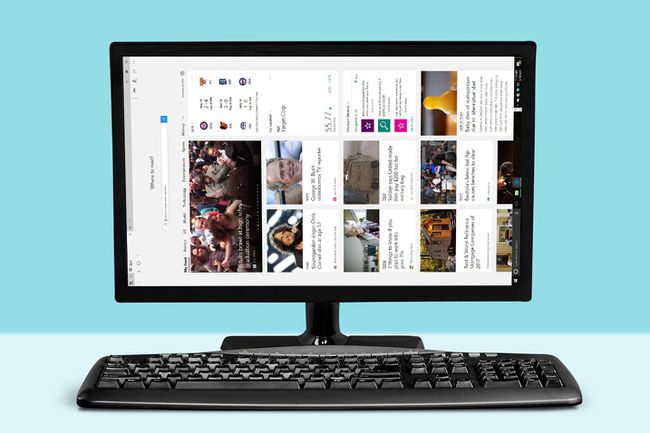
Użyj skrótu klawiaturowego
Najczęstsze kombinacje skrótów klawiaturowych do obróć ekran na komputerach z systemem Windows 10 są:
- klawisz kontrolny+Alt+Strzałka w górę
- klawisz kontrolny+Alt+Strzałka w dół
- klawisz kontrolny+Alt+Strzałka w lewo
- klawisz kontrolny+Alt+Prawa strzałka
To, czy te skróty działają, zależy od kilku zmiennych sprzętowych i programowych. Możliwe jest również, że kombinacje klawiszy skrótu muszą być włączone ręcznie, zanim będzie można użyć tych skrótów.
Jeśli jednoczesne naciśnięcie tych klawiszy nie przyniesie żadnego efektu, wykonaj następujące kroki, aby włączyć skróty klawiszowe:
Kliknij prawym przyciskiem myszy puste miejsce na pulpicie.
Wybierz opcję oznaczoną Ustawienia grafiki lub coś podobnego, w zależności od konfiguracji.
Wybierz opcję, aby kontroluj aktywację klawisza skrótu.
Ustawienia orientacji wyświetlacza
Jeśli skróty klawiaturowe nie rozwiążą problemu, zmodyfikuj orientację ekranu w Ustawieniach ekranu.
W systemie Windows 10
-
Kliknij prawym przyciskiem myszy puste miejsce na pulpicie i wybierz Ustawienia wyświetlania,lub przejdź do Pasek wyszukiwania systemu Windows i wejdź Ustawienia wyświetlania.
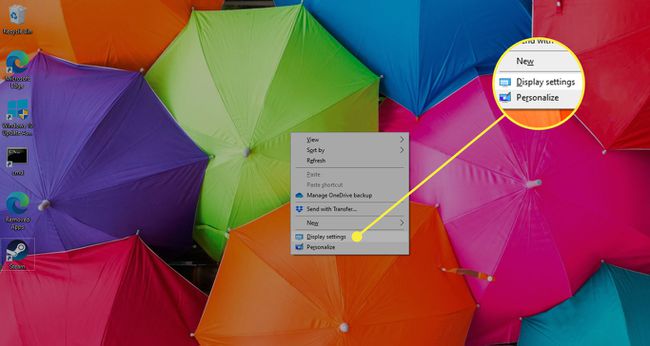
-
w Wyświetlacz ekranie, wybierz Orientacja wyświetlacza strzałka w dół i wybierz Krajobraz.

W oknie dialogowym potwierdzenia pojawi się monit o zachowanie nowej orientacji ekranu lub powrót do poprzedniego ekranu. Jeśli jesteś zadowolony ze zaktualizowanego wyglądu, wybierz Zachowaj zmiany. Jeśli nie, poczekaj 15 sekund, aż komunikat wygaśnie lub wybierz Odwracać.
W systemie Windows 8
Wybierz Okna w lewym dolnym rogu ekranu.
Wybierz Panel sterowania.
w Panel sterowania okno, przejdź do wygląd i personalizacja sekcja i wybierz Dostosuj rozdzielczość ekranu.
Wybierz Orientacja strzałka w dół i wybierz Krajobraz.
Wybierz Zastosować wprowadzić zmianę.
W oknie dialogowym potwierdzenia wybierz Zachowaj zmiany aby zachować nową orientację ekranu. Aby wrócić do poprzedniej orientacji, poczekaj 15 sekund, aż komunikat wygaśnie lub wybierz Odwracać.
W systemie Windows 7
Wybierz Okna przycisk menu w lewym dolnym rogu ekranu.
Wybierz Panel sterowania.
Przejdź do wygląd i personalizacja sekcja i wybierz Dostosuj rozdzielczość ekranu.
w Zmień wygląd swojego wyświetlacza okno, wybierz Orientacja strzałka w dół i wybierz Krajobraz.
Wybierz Zastosować aby obrócić wyświetlacz.
w Ustawienia wyświetlania okno dialogowe, wybierz Zachowaj zmiany zachować nową orientację. W przeciwnym razie poczekaj 15 sekund, aż zmiany powrócą do poprzedniej orientacji lub wybierz Odwracać.
